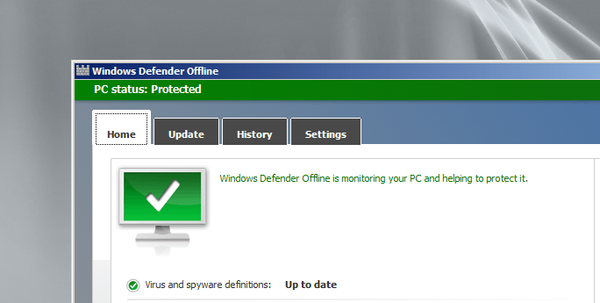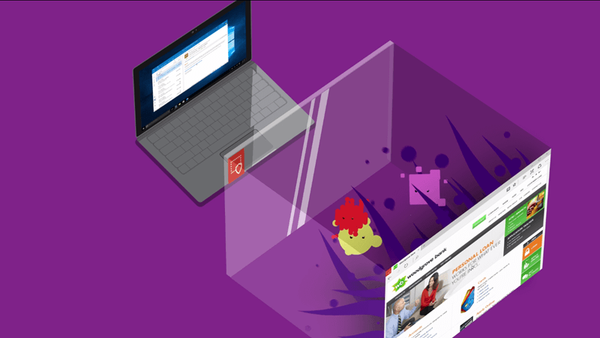Добре дошли в заключителния раздел на тази поредица от статии за Windows Deployment Services, WAIK и Windows 7. В първата статия въведохме WDS, втората и третата част описват работата с WAIK, Windows System Image Manager и файлове с отговори. В последната статия ще се опитаме да се запознаем с усъвършенстваните функции на услугата WDS през Windows 2008, по-специално с възможността да добавяте драйвери и да ги публикувате на клиенти, използвайки инсталационното изображение на Windows 7. Заслужава да се отбележи, че тази функция е достъпна само при инсталиране на изображения на следните операционни системи: Windows Vista SP1, Windows Server 2008, Windows 7 и Windows Server 2008 R2.
Естествено е доста трудно да се предвиди кои драйвери трябва да добавите към системното изображение на WDS сървъра, преди да внедрите нова работна станция с Windows 7. Най-лесният начин да определите необходимите драйвери е да извършите пробно разгръщане на изображението на Windows 7 на компютър и след това в диспечера на устройства, за да определите кои устройства не са разпознати автоматично. Най-вероятно това ще бъдат специфични компютърни аудио или видео устройства, драйвери за които ще трябва да бъдат изтеглени от сайта на доставчика. Заслужава да се отбележи, че много големи производители на компютърни компоненти, като Dell или HP, все още не издават драйвери, сертифицирани с Windows 7 за по-стари модели устройства, но в повечето случаи драйверите, написани за Windows Vista, ще бъдат съвместими..
Циклично съдържание:
- Инсталирайте и конфигурирайте ролята на WDS
- WDS. Създайте и персонализирайте WDSUnattend.xml
- WDS. Създайте и персонализирайте ImageUnattend.xml
- WDS. Интеграция на драйвери
Ще се опитам да разгърна изображението на Windows 7 към следния модел на компютър: Dell Latitude D630. След тестова инсталация на Window 7 се оказа, че системата не може да намери подходящ драйвер за видео адаптера. Е, добре, трябва да изтеглите набор от драйвери за видеото от уебсайта на производителя. Между другото, нямаше драйвер, сертифициран за Windows 7, затова изтеглих драйвера за Vista. Драйверите на уебсайта на Dell са във формат на инсталационния файл, но за използване в WDS ще трябва да разархивираме тези изпълними файлове и да получим нормален .inf файл с описанието на драйвера. Заслужава да се отбележи, че .inf файлът съдържа списък на всички файлови компоненти на драйвера, които също са включени в пакета..
Можете да разархивирате изпълнимия файл с драйвери, като използвате архиватор, например WinRAR.

След като разопаковате архива с драйверите, отидете на конзолата за управление на WDS, щракнете с десния бутон върху елемента „Драйвери“ и изберете „добавяне на пакет драйвери“.
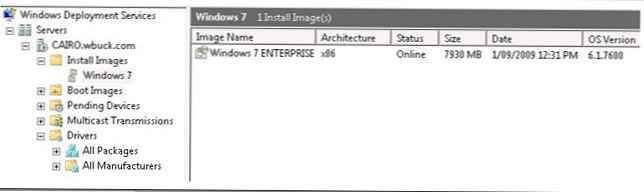
В прозореца, който се показва, посочете пътя до папката с .inf файла, който разопаковахме по-рано, и щракнете върху Напред.
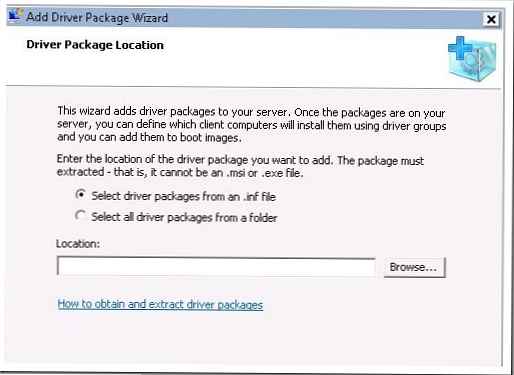
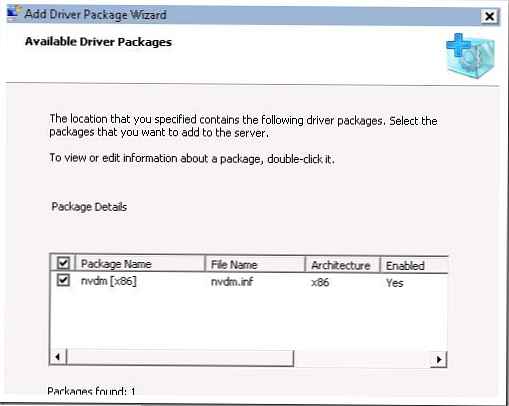
Кликнете два пъти върху пакета с драйвери, отидете на втория раздел „Драйвери“ и се уверете, че е избран правилния драйвер.
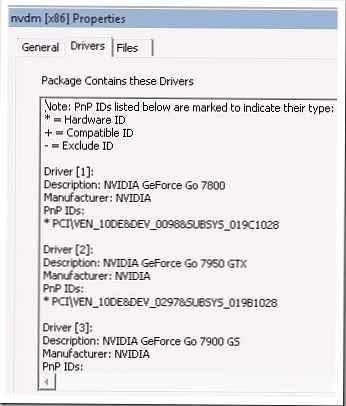
На следващия етап пакетът драйвери ще бъде импортиран в WDS базата данни.
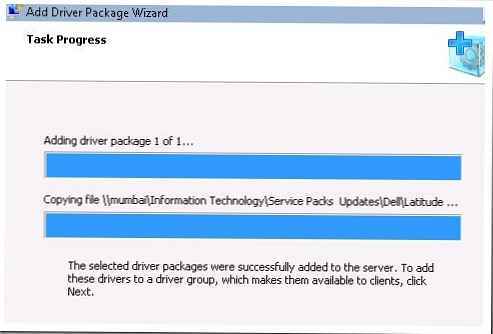
На този етап няма да присвоим нашия пакет на една от групите драйвери.
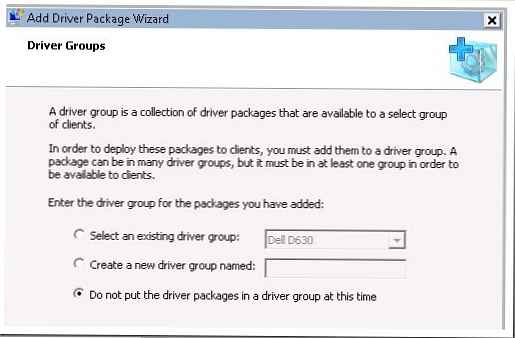
Кликнете върху Готово.
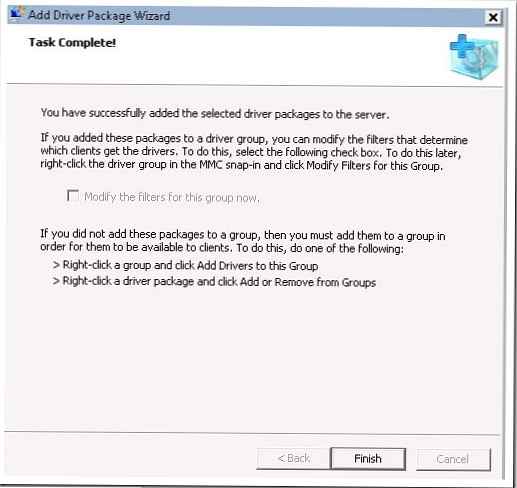
Сега стартирайте съветника за създаване на групата драйвери, като щракнете с десния бутон върху възела „Drivers“ и изберете „Add Driver Group Wizard“. Въведете името на групата, обикновено групите се създават за персонални компютри на различни доставчици и модели.
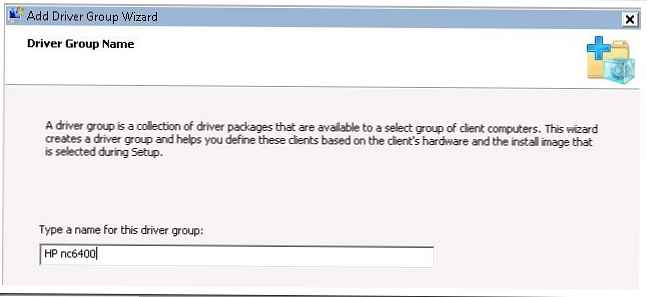
Щракнете върху бутона Next. След това ще се опитаме да създадем нов филтър въз основа на информацията за производителя, посочена в BIOS.
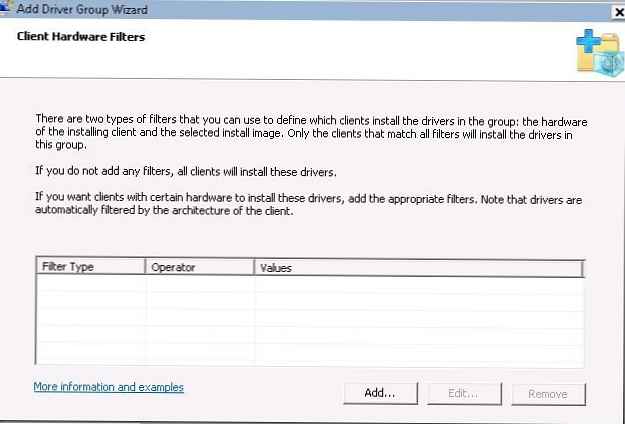
Тази информация може да бъде получена и на клиентския компютър с помощта на помощните програми за получаване на системна информация - Msinfo32.exe. Нуждаем се от стойност на параметъра система Производител.
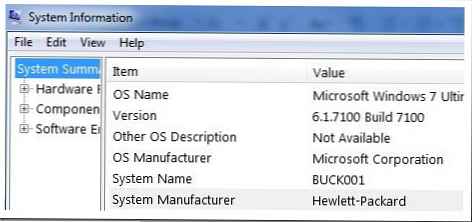
Щракнете върху Добавяне
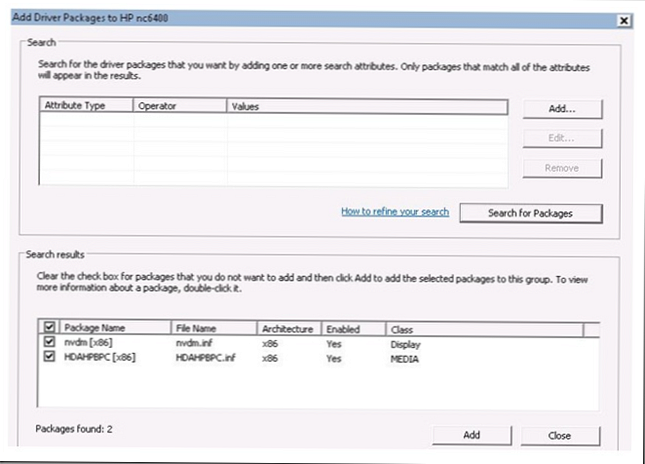
След като определите доставчика, можете да го добавите като филтър.
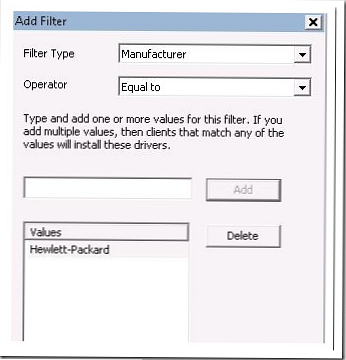
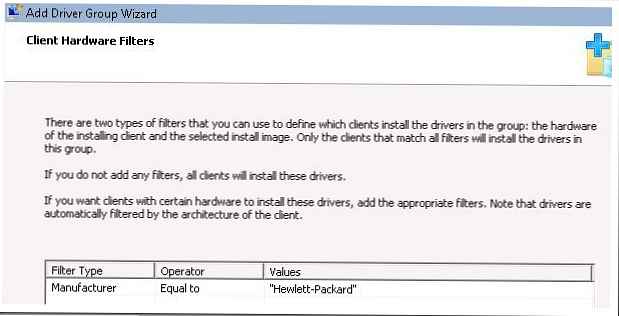
Възможно е също така да конфигурирате филтъра в зависимост от използваното системно изображение, но тъй като Работя само с образа на Windows 7, не ми трябва тази функция.
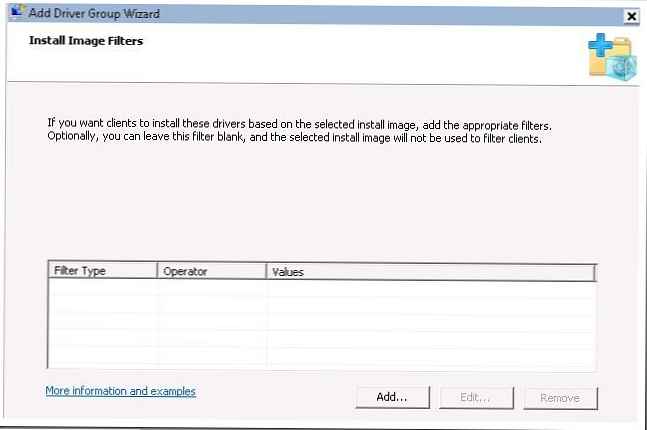
Оставете опцията по подразбиране „Инсталирайте само драйверните пакети, които съответстват на хардуера на клиента“.
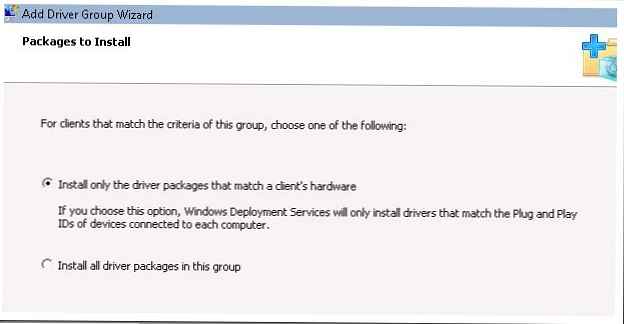
Щракнете върху Напред.
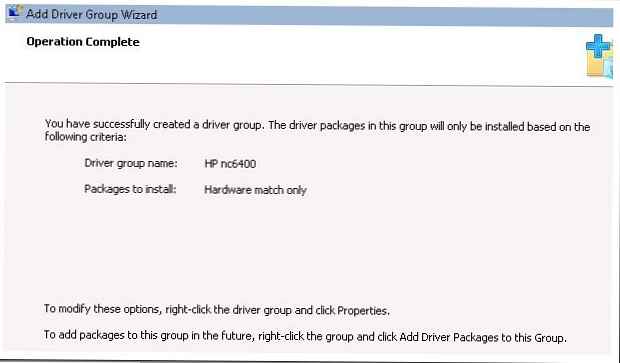
Това е всичко! Следващия път, когато разгърнете изображението на Windows 7, WDS сървърът въз основа на информацията за доставчика, получена от BIOS, ще инсталира съответните драйвери на клиентската система. Струва ми се, че този метод е много по-надежден от експеримента с $ oem $ папки!.
Както можете да видите, използването на WDS в Windows 2008 R2 значително опростява процеса на внедряване на операционни системи и можете да гарантирате,